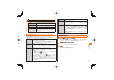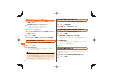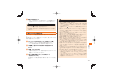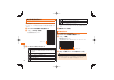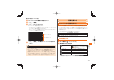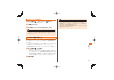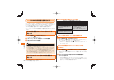User's Manual
143
標準アプリ
使用する機能をタップ
•
「スターメモ作成」をタップした場合は、スターメモ作成画面からメー
ル送信やオンラインサービスにアップロードできます(▶P.129)。
◎ホーム画面で →「赤外線」→「1件受信」→静止画を受信→「はい」→「OK」
をタップすると、赤外線通信で静止画を受信できます。
◎赤外線通信で送信できるファイルは最大5MB、受信できるファイルは最大
10MBです。
個人アルバムを作成する
同じ人が写っている静止画を自動収集して個人アルバムを作成できま
す。
静止画に写っている人と連絡先をリンクさせると、個人アルバムから
相手に連絡することもできます。
メディアフォルダでカテゴリータブを表示し、「人物」
人の顔が写っているすべての静止画が自動的に収集されます。
• すべての静止画を収集するのに時間がかかる場合があります。
「未登録」→個人アルバムを作成する静止画をロング
タッチ
「新規/リストから選ぶ」
•「連絡先から追加」をタップして連絡先を選択すると、個人アルバムを
連絡先とリンクさせることができます。
「新しい名前を登録します」→入力欄をタップ
→名前を入力→「OK」
同じ顔が写っている静止画が自動で収集され、個人アルバムが作成さ
れます。
◎メディアフォルダで、顔検出された静止画を再生中に画面をタップすると、
検出された顔情報が白の破線で囲まれます。
• 顔情報をタップ→「○」→「新規/リストから選ぶ」→「新しい名前を登録
します」→入力欄をタップ→名前を入力→「OK」をタップしても、個人ア
ルバムを作成できます。
• 顔情報をタップ→
→「OK」をタップした顔情報は検出されなくなりま
す。
◎個人アルバムの一覧で個人アルバムをタップしてM→「連絡先リン
クをやめる」/「連絡先から追加」(リンクさせる)をタップすると、連絡先と
のリンクを変更できます。
◎個人アルバムの静止画をロングタッチし、「表紙にセット」をタップすると、
個人アルバムのカバー写真に設定できます。
◎個人アルバムに「?」が付いた静止画が複数ある場合は、「確認」をタップし、
本人以外の静止画のチェックを外して「完了」をタップします。
◎静止画が自動収集されるまで時間がかかる場合があります。
◎顔がはっきり写っていない場合など、期待した個人アルバムに静止画が入
らなかった場合は、個人アルバムを指定することができます。
個人アルバムを指定するには、メディアフォルダでカテゴリータブを表示
し、「人物」をタップ→「未登録」→静止画をロングタッチ→「新規/リストか
ら選ぶ」→静止画を入れる個人アルバムをタップします。
◎他の個人アルバムから別の個人アルバムに静止画を移すには、静止画をロ
ングタッチ→「削除」→「OK」をタップして、静止画を「未登録」に移動してか
ら操作してください。
◎「未登録」アルバムに入らない静止画は、個人アルバムに入れることができ
ません。静止画が「未登録」アルバムに入るまで時間がかかる場合がありま
す。
◎以下の操作で、個人アルバムから相手に連絡することができます。
• メディアフォルダでカテゴリータブを表示し、「人物」をタップ→連絡先
を関連づけている個人アルバムをタップ→M→「ダイヤル」/「メッ
セージの送信」
• メディアフォルダでカテゴリータブを表示し、「人物」をタップ→連絡先
を関連づけている個人アルバムをタップ→M→「連絡先を表示」→
電話番号やメールアドレスをタップ